Как да запазите информация за контакт от имейл на iPhone
Какво да знаете
- Докоснете изпращача на имейл име или имейл адрес. Избирам Създайте нов контакт. Потвърдете информацията. Добавете снимка или редактирайте подробности. Докоснете Свършен.
- За да добавите към съществуващ контакт, докоснете подателя име > Добавяне към съществуващ контакт. Изберете текущ контакт. Потвърдете информацията. Докоснете Актуализиране.
- Когато имейл адресът е в тялото на имейла, натиснете го и изберете Добави в контакти. Изберете Създайте нов контакт или Добавяне към съществуващо съдържание.
Тази статия обяснява как да запазите информацията за контакт на подател на имейл в приложението iPhone Mail към приложението Контакти, като създадете нов контакт или добавите информацията към съществуващ контакт. Той включва информация за това как да добавите адрес, намерен в тялото на имейл, към нов или съществуващ контакт. Тези инструкции важат за iPhone с iOS 14, iOS 13 или iOS 12.
Как да запазите информация за контакт от подател на имейл
Всичко, от което се нуждаете, за да запазите информация за контакт в нов или съществуващ контакт в iPhone Mail, е имейл от лицето.
Ако нямате имейл от този конкретен човек, но вместо това имате имейл адрес в съобщение, преминете към следващия набор от инструкции.
Отвори поща приложение на iPhone.
Във Входящата кутия на приложението Mail докоснете имейл от подател, който искате да добавите към контактите си в телефона.
-
Превъртете до горната част на съобщението и докоснете име или имейл адрес, което и да видите, за да отворите екран с контакти. (В някои версии на iOS може да се наложи да докоснете името два пъти.)

Избирам Създайте нов контакт за да направите нов контакт, използвайки имейл адреса на този подател.
-
Потвърдете името, добавете снимка и редактирайте или добавете подробности. След това докоснете Свършен.
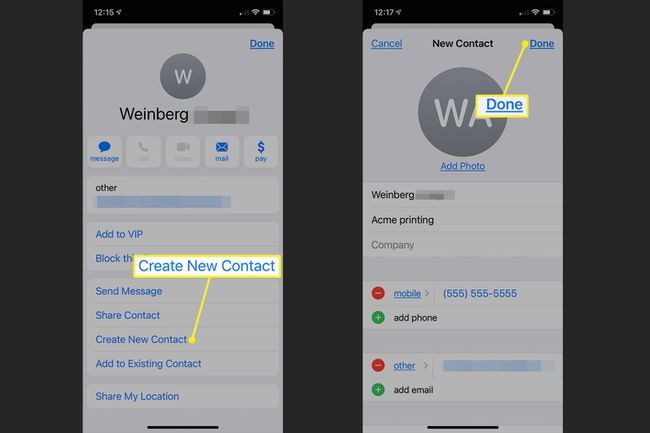
За да добавите имейл адреса към контакт, който вече имате, докоснете Добавяне към съществуващ контакт след като докоснете името или имейл адреса на лицето в горната част на имейл.
Превъртете надолу и изберете човека от списъка с контакти, който изскача.
-
Редактирайте всички подробности, ако е необходимо и докоснете Актуализиране.

Как да запазите информация за контакт от адрес в тялото на имейла
Друг начин да добавите нечий имейл адрес към съществуващ или нов контакт на вашия iPhone е да намерите неговия имейл адрес в тялото на имейл. Използвайте тази техника, ако някой друг ви е изпратил имейл адреса или ако адресът, който искате да използвате, е в имейл подпис.
За да направите това, отворете имейл съобщението, което съдържа имейл адреса. Задръжте пръста си върху адресната връзка. Изберете Добави в контакти. На екрана, който се отваря, изберете Създайте нов контакт или Добавяне към съществуващ контакт и следвайте стъпки от 5 до 8 в предишния раздел.
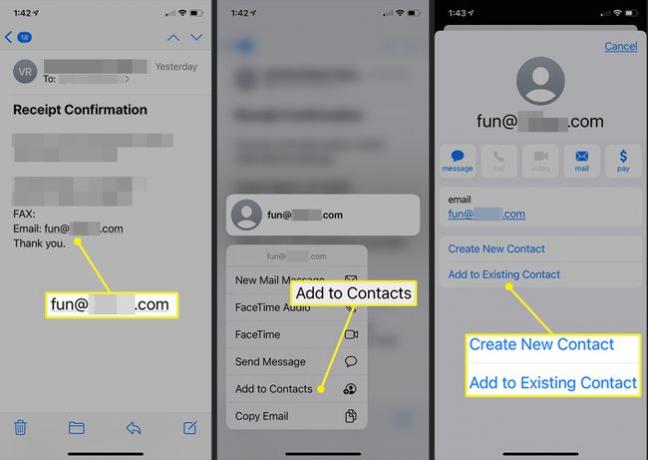
Ако направите грешка и добавите имейл адреса към грешен контакт, въведете грешно име или промените решението си за създаване на новия контакт, направете промени чрез приложението Контакти.
Указанията са подходящи само за вашето устройство за прехвърляне на имейл адрес от приложението Mail в приложението Контакти. За да изпратите информация за контакт на друг телефон, научете как да прехвърляте контакти от iPhone към iPhone или iPhone към Android.
